excel表格自动分页
【摘要】经常在Excel中制作表格时,在打印的时候,需要将内容分成多页进行打印,那么在Excel中如何设置自动分页呢?Excel中如何设置自动分页打印1、
经常在Excel中制作表格时,在打印的时候,需要将内容分成多页进行打印,那么在Excel中如何设置自动分页呢?
Excel中如何设置自动分页打印
1、进入“视图”选项卡,单击“工作簿视图”选项组中的“分页预览”;
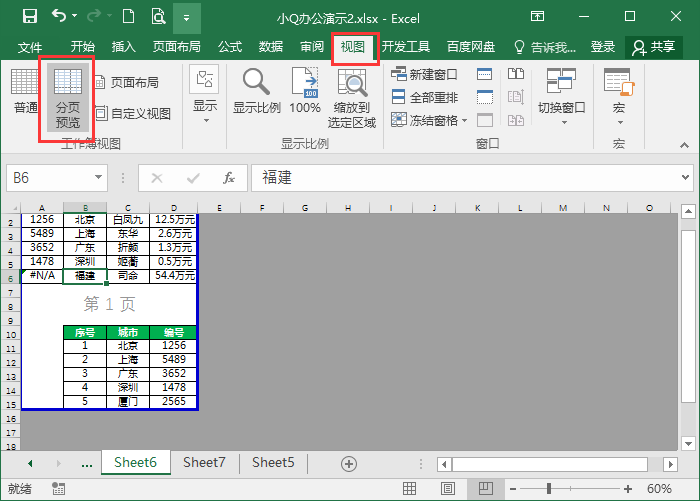
2、我们可以将光标定位在蓝色虚线,当鼠标变成双箭头时,按住左键不放,拖动边框,到需要分页的位置上松开鼠标。
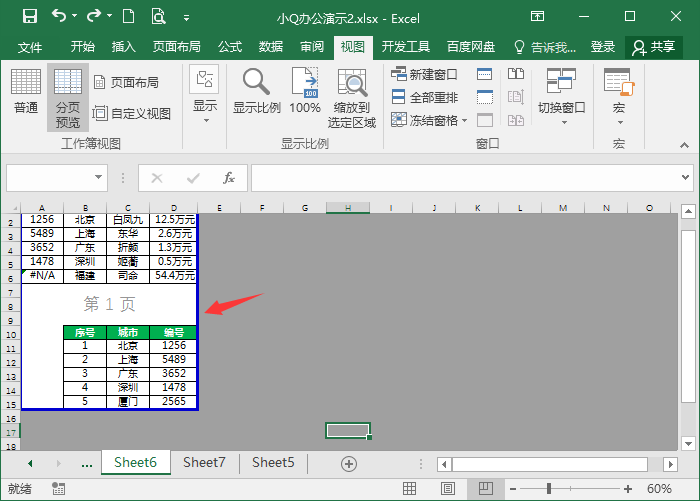
3、按照以上的步骤操作后,就完成了分页设置。
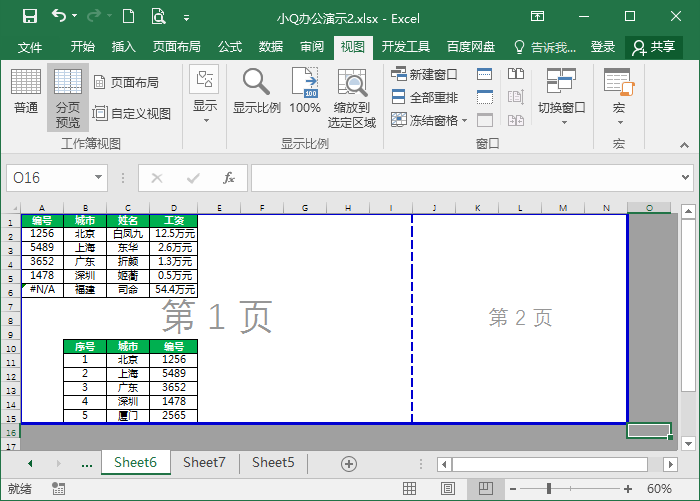
以上就是Excel表格分页设置的技巧,希望对你有帮助!
上一篇:八个实用而强大的Excel神技巧
下一篇:excel分页符的作用
就业培训申请领取


环球青藤
官方QQ群扫描上方二维码或点击一键加群,免费领取大礼包,加群暗号:青藤。 一键加群
最新文章
Excel各地入口
环球青藤官方微信服务平台




刷题看课 APP下载
免费直播 一键购课
代报名等人工服务






